Photoshop arc csere
Készítettem még egy plakátot a heti kihívásra, és gondoltam, leírom, hogy lehet könnyen és egyszerűen arcot cserélni. Ezt a plakátot néztem ki magamnak. (forrás)
Készítettem még egy plakátot a heti kihívásra, és gondoltam, leírom, hogy lehet könnyen és egyszerűen arcot cserélni. Ezt a plakátot néztem ki magamnak. (forrás)
Persze lehet ezt lányoknál is alkalmazni, én most pasit retusáltam ezzel a technikával. Némi különbség a női és férfi retus között, hogy míg a nőknél nem baj, ha totál sima baba-bőrt varázsolunk, a pasiknak nem árt meghagyni némi férfias textúrát. Ez a technika igen alkalmas erre. Bár a plakátom végeredményén nem látszik, hogy azt korábban retusáltam volna, tényleg azzal kezdtem:) Aztán elragadott a hév, és kicsit erősítettem a vonásokon. De nem volt felesleges munka, hisz nem a bőrhibákat akartam erősíteni, hanem a pasis vonásokat. Megpróbálom rekonstruálni a történetet. Ez az alapkép.
A Filter Forge egy igen különleges plugin. Segítségével saját magunk is tudonk készíteni különböző filtereket. Ha még nem lenne elég az a tonnányi, ami már így is van:) Nem kell megrémülni a feladattól, ez csak egy lehetőség, ugyanis jelenleg több, mint 9000 szűrő tartozik hozzá, tehát ha eszünk ágában sincs magunknak gyártani egy újabbat, akkor is tudjuk használni másokét. Mert a remekműveket meg is lehet osztani, és azok gyártót, akiknek műve a letöltések szerint sikeres, a programmal ajándékozz meg a cég. Ebből rögtön ki is derül, hogy nem ingyenes.Viszont van trial-ja, amit 30 napig korlátozás nélkül lehet használni. Az ilyen lehetőségeket nem szabad kihagyni.
Most éppen a 3-as verzüó fut, de a hamarosan megjelenő 4-es verzió bétáját is le lehet tölteni, én is azt tettem.
A Filter Forge oldala, és innen lehet letölteni a trialt. A gyártó hét ingyenes csomagot is ígér, ebből már most hatot letölthetünk, ez örökre a miénk is marad, nem jár le 30 nap múlva.
A Filter Forge egy önálló alkalmazás, de azonnal betelepszik a Photoshop filterei közé, így onnan is simán elérhető. Letöltjük, futtatjuk, és már kezdhetünk kísérletezni vele. Nem csak fotókat lehet vele manipulálni, hanem mindenféle taxtúrákat is gyárthatunk. Én ezzel kezdtem. Ehhez nyitottam egy új dokumentumot Photoshop-ban, a szokásos scrap méretben, azaz 3600 px x 3600 px-ben. Majd a filterek közül kiválasztva, ezt az ablakot kaptam.
A címben a Photoshop CS6 megnevezés nem véletlen került bele, amiről itt most szó lesz, azt pont így csak a Photoshop CS6 Extended verziójában lehet megvalósítani. Bár a korábbi verzióban is volt 3D, de a CS6-ban rengeteg újdonság van. A Photoshop CS5 3D-s képességeiből is csak egy egészen kis szeletet ismertem meg, és azt le is írtam, de utána már nem foglalkoztam vele. Ezért aztán óriási összehasonlításokat nem tudok tenni, de az biztos, hogy rengeteg újdonság van a CS6-ban. A téma azért többször felvetődött, de azon kívül, hogy a Photosop CS6-ot bemutató cikkben megemlítettem, ezidáig nem mélyedtem bele. Belemélyedésnek most is erős túlzás nevezni, de pár jópofa dolgot sikerült kipróbálnom, ami szerintem egy scrap oldal készítéséhez bőven elég. Mutatok pár képet a próbálkozásról, aztán jön a videó. Kicsit hosszabb a szokásosnál, de azért érdemes végignézni:)
A bokeh-ról egész röviden már történt említés a mélységélességről szóló cikkben. Ez az élességi tartományon kívül eső pontok életlenségét jelenti.
Az elnevezés Wikipedia szerinti története:
A kifejezés a Japán boke (暈け vagy ボケ) szóból származik, jelentése „homály”, „köd” vagy boke-aji (ボケ味) „elmosódottság”. Az angolul bokeh-nak ejtett kifejezés, 1997-ben került használatba, Mike Jonhston, a Photo Techniques akkori szerkesztőjének indíttatása nyomán. Ösztönözte a szó helyes kiejtését, ami fokokozatosan átvette a korábbi boke (1996) variáns helyét. A bokeh szakkifejezés 1998-tól jelentkezett a fotográfiával foglalkozó könyvekben.
Most egy kis karácsonyi kreatívkodást mutatok meg ezzel kapcsolatban. (Megfelelő gép szükségeltetik hozzá.)
Az élettelen háttér becsillanásai egyébként is nagyon jól néznek ki egy fotón, ezek formája általában kör alakú, az optika rekeszalakjától függően. Itt csak simán totál életlenül lefényképeztem a karácsonyfát, akkor a kis lámpák helyén ilyen szép kis kerek, színes foltok jelennek meg.
Ha valamilyen más formát szeretnénk, ezt a rekesz formát kell valahogy megváltoztatnunk. Ehhez olyan optikát kell választanunk, amivel könnyen el lehet érni a kis mélységélességet. Nekem az AF-S Micro Nikkor 105mm 1:2.8 G ED kis kedvencemre esett a választásom. Ennek átmérője 62 mm, tehát ilyen átmérőjű kört kellett egy kartonból kivágnom. Legjobb egy vastag fekete karton lett volna, de mivel az nem volt itthon, így bordó lett. Ez nem is probléma, ha kellően vastag a karton, és nem engedi át a fényt. Ennek a közepébe kell vágni valamilyen mintát. Némi kísérletezgetést bele kell kalkulálni, mert el kell dönteni, mekkora is legyen ez a minta. Nagyjából akkorának kell lennie, mint adott blendenyílásnál a blende. Ezt úgy tudjuk megnézni, hogy beállítjuk a rekeszt, mondjuk 5.6-ra, majd a B záridőt választjuk, ami addig tartja nyitva a zárat, amíg nyomva tartjuk az exponáló gombot. Közben persze belenézünk az optikába, és akkor látjuk, hogy ez kb mekkora. Lemérni így persze nem tudjuk, de valamennyire megsaccoljuk, és ekkora mintát rajzolunk. A fotózásnál nagyobbra nyithatjuk a rekeszt, csak jobban ne szűkítsük le, mert akkor mit sem ér a sablonunk. Nekem egyszerűbb volt Photoshop-ban megszerkeszteni, kinyomtatni, majd egy tollal átrajzolni. Így az átnyomódás mentén szépen kivágtam. A minta egyszerű shape, a GuideGuide segítségével gyorsan megvolt a körök középpontja, és már csak a helyére kellett húzni a külön rétegen kitöltött shape-et. Persze ugyanezt megteszi egy körző és vonalzó, illetve a szabadkézi rajz is.
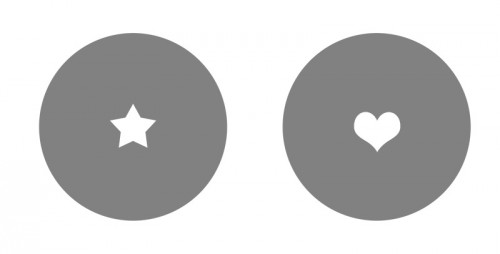 A védő szűrőt letekertem, és így simán be tudtam nyomni ezt a kartont az optika elé.
A védő szűrőt letekertem, és így simán be tudtam nyomni ezt a kartont az optika elé.
A következő a 18-19. oldal. Itt is egy nagy méretű naplementés fotó az alap, ami szintén a kedvenceim közé tartozik. Némi utómunka, egy vékonyka keret, és egy háttér megválasztása után így néz ki:
A kisebb képek feldolgozásánál rögtön egy problémába ütköztem. Ezt a fotót mindenképp szerettem volna használni:
Lehet, hogy én vagyok túl faxnis, de ez így nekem, hogy ott van két szemetes, meg egy ronda tábla, nem kerülhet be a könyvbe. Először megvágtam, amennyire lehetett, hogy lássam, mennyit kell korrigálni.